如何进行手机格式化
在数字时代,手机已成为我们生活中不可或缺的一部分,存储着大量个人信息、重要数据以及各类应用。然而,随着使用时间的增长,手机可能会因为各种原因变得缓慢、卡顿,甚至出现系统故障。此时,格式化手机便成为一种有效的解决手段,能够恢复手机的出厂设置,提升运行效率。本文将详细介绍如何格式化手机,包括备份数据、选择格式化方式、执行步骤及后续设置等,旨在帮助用户安全、高效地完成这一过程。
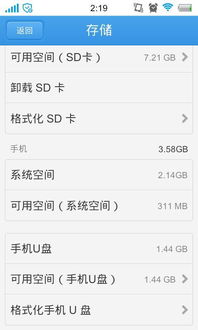
一、备份数据:格式化前的关键步骤
在决定格式化手机之前,最重要的步骤是备份重要数据。这包括但不限于联系人、短信、照片、视频、文档、应用数据等。以下是几种常见的备份方法:
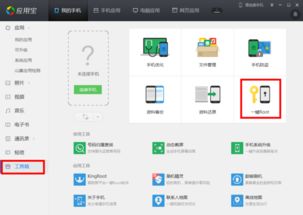
1. 云服务备份:大多数智能手机都提供云服务功能,用户可以通过登录手机厂商账号,开启自动备份选项,将手机数据上传至云端。这样,在格式化后,只需重新登录账号即可恢复数据。
2. 电脑备份:使用数据线将手机连接至电脑,通过手机厂商提供的官方软件或第三方工具(如iTunes、华为HiSuite等)进行备份。这种方法适用于不想依赖云服务或需要更灵活备份选项的用户。
3. 外部存储设备备份:将手机数据导出至外部存储设备,如SD卡、U盘或移动硬盘。虽然这种方式相对繁琐,但能够确保数据的物理安全性。
二、选择格式化方式:软格式化与硬格式化
格式化手机主要有两种方式:软格式化和硬格式化。
1. 软格式化:也称为恢复出厂设置,通过手机设置菜单完成。这种方式会清除手机内部存储的所有用户数据,但不会影响系统固件或外部存储设备。软格式化适用于解决轻微的系统问题或清理冗余数据。
2. 硬格式化:需要进入手机的恢复模式(Recovery Mode)或使用特定的工具软件进行。硬格式化不仅会清除所有数据,还可能对系统进行重新分区或更新。这种方法更适用于处理严重的系统故障或准备将手机出售、赠送前的彻底清理。
三、执行格式化步骤
软格式化步骤
1. 打开设置:在手机主界面找到并点击“设置”图标。
2. 进入系统选项:在设置界面中,滚动查找并点击“系统和更新”或类似的选项。
3. 恢复出厂设置:在系统选项中,找到并点击“重置”或“备份和重置”,然后选择“恢复出厂设置”。
4. 确认操作:系统会提示用户确认操作,可能会要求输入手机解锁密码或进行身份验证。确认无误后,点击“开始”或“重置手机”。
5. 等待完成:手机将自动重启并进行格式化操作。完成后,手机将恢复到出厂设置状态。
硬格式化步骤
1. 关机:首先,确保手机完全关机。
2. 进入恢复模式:按住特定的按键组合(如音量减小键+电源键)直到手机震动并显示恢复模式界面。不同手机型号的按键组合可能有所不同,请查阅手机说明书或在线资源获取准确信息。
3. 选择恢复选项:在恢复模式界面中,使用音量键上下移动光标,电源键确认选择。找到并点击“清除数据/恢复出厂设置”或类似的选项。
4. 确认清除:系统会再次提示用户确认操作。确认无误后,选择“是”或类似的选项进行清除。
5. 重启手机:清除完成后,选择“重启系统”或类似的选项让手机重新启动。
四、后续设置与恢复数据
初始设置
1. 语言与地区:开机后,根据提示选择语言和地区。
2. 连接网络:选择Wi-Fi网络或插入SIM卡进行网络连接。
3. 登录账号:如果之前使用了云服务备份,此时可以登录手机厂商账号,以便后续恢复数据。
4. 恢复数据:根据备份方式,通过云服务、电脑或外部存储设备恢复之前备份的数据。
注意事项
保护隐私:在将手机交给他人使用或出售前进行格式化时,请确保所有个人数据已被彻底清除,以防止隐私泄露。
软件更新:格式化后,如果系统有可用的更新,建议及时进行更新,以获得更好的性能和安全性。
谨慎使用第三方工具:虽然市面上有许多第三方工具声称可以更方便地进行手机格式化,但使用不当可能导致数据丢失或系统损坏。建议优先考虑使用手机厂商提供的官方方法。
五、总结
格式化手机是解决手机卡顿、系统故障的有效手段。通过备份数据、选择合适的格式化方式以及正确执行格式化步骤,用户可以安全、高效地恢复手机至出厂设置状态。在完成格式化后,进行必要的初始设置和数据恢复,即可重新享受流畅的手机使用体验。希望本文能够帮助您更好地理解并实践手机格式化的过程。
- 上一篇: 如何通过95566接入人工服务
- 下一篇: 新生儿宝宝每天大便几次才算正常?
新锐游戏抢先玩
游戏攻略帮助你
更多+-
04/27
-
04/27
-
04/27
-
04/27
-
04/27








